Apple создала особую бизнес-модель. Согласно опросу, клиенты имеют гораздо более высокую лояльность и с большей вероятностью будут владеть более чем одним устройством Apple, таким как iPhone, iPad, iPod Touch, MacBook, Apple Watch, Apple TV и новый Apple Home Pod.
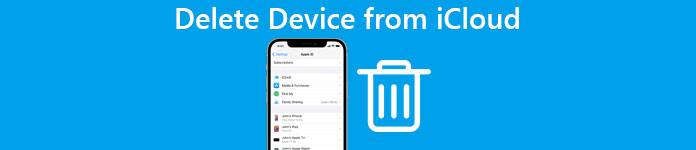
Со временем вы можете накапливать в своей учетной записи iCloud несколько устройств, включая бесполезные устройства. Как вам нравится удаление устройства из iCloud и освобождение памяти? Возможно, сложный процесс является причиной того, что некоторые люди все еще имеют старые устройства в своих учетных записях. В этом уроке вы можете узнать о как удалить устройство из iCloud без труда.
- Часть 1: Как удалить устройство из iCloud на iPhone / iPad
- Часть 2: Как удалить устройство из iCloud на Mac
Часть 1, Как удалить устройство из iCloud на iPhone / iPad
В этой части вы можете узнать, как удалить устройство из iCloud на устройстве iOS. Это правда, что iCloud является полезным сервисом для резервного копирования данных или передачи файлов между устройствами. Но Apple предлагает только бесплатное хранилище 5GB для каждой учетной записи, которое не может сохранить много данных. Удаление устройства из iCloud - хороший вариант для освобождения места.
Ситуация 1, Удалить другие устройства из iCloud на iPhone или iPad
Есть несколько причин, по которым люди хотят удалять устройства из iCloud. Например, когда вы переходите на новый iPhone, вам лучше удалить старое устройство из своей учетной записи iCloud. Кроме того, если у вас несколько устройств Apple, возможно, вы захотите удалить некоторые из них из своей учетной записи iCloud, чтобы освободить место для хранения. Приведенные ниже шаги могут помочь вам с другими устройствами, а не с iPhone или iPad из iCloud.
Шаг 1, Разблокируйте устройство iOS, нажмите свое имя и выберите iCloud.
Шаг 2. На экране настроек iCloud коснитесь своей учетной записи iCloud, а затем нажмите «Устройства», чтобы отобразить все устройства в вашей учетной записи.
Если вы не вошли в свою учетную запись iCloud на своем устройстве, нажмите «Войти» на экране настроек iCloud и введите свой Apple ID и пароль.
Шаг 3. Затем коснитесь любого устройства, которое вы хотите удалить из своей учетной записи iCloud, кроме вашего устройства, чтобы открыть экран сведений. Убедитесь, что вы хотите удалить его, нажмите «Удалить из учетной записи», а затем нажмите «Удалить» в диалоговом окне подтверждения.
Примечание. Этот способ позволяет остановить отображение устройства в списке устройств в вашей учетной записи iCloud, но не может выйти из вашей учетной записи iCloud на устройстве или снять блокировку активации iCloud.
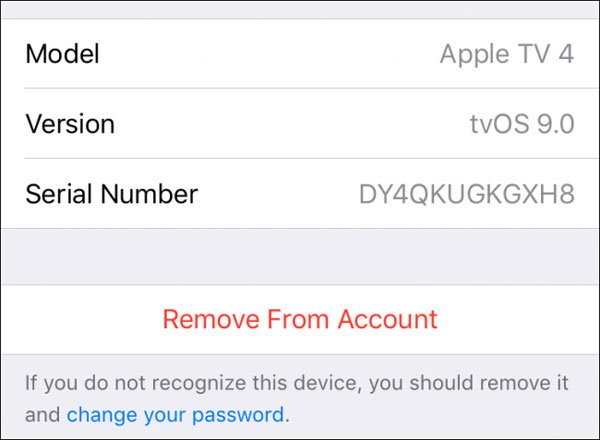
Ситуация 2, Удалить ваше устройство из iCloud
Когда вы собираетесь продать свой iPhone или подарить его своей семье или другу, первое, что вы должны сделать, это удалить устройство из iCloud. В противном случае, тот, кто получит ваш iPhone, сможет получить доступ к вашей учетной записи iCloud и всей информации в ней. Как удалить это устройство из iCloud? Руководство ниже является лучшим ответом.
Шаг 1. Запустите приложение «Настройки iOS» на главном экране, коснитесь своего имени и выберите «iCloud».
Шаг 2. Прокрутите вниз до нижней части экрана и нажмите «Выйти». Внимательно прочтите предупреждение и снова нажмите «Выйти», если уверены. Если вам будет предложено ввести свой Apple ID и пароль, сделайте это.

Шаг 3. Затем нажмите «Найти iPhone» или «Найти iPad» и установите переключатель в положение «ВЫКЛ.».

Шаг 4. Наконец, вам нужно выполнить сброс настроек до заводских, чтобы окончательно удалить устройство из вашей учетной записи iCloud. Зайдите в «Настройки»> [ваше имя]> «Общие»> «Сброс», вы можете нажать «Стереть все содержимое и настройки».

Теперь это устройство исчезло из вашей учетной записи iCloud навсегда, если вы не войдете в свою учетную запись iCloud снова.
Часть 2, Как удалить устройство из iCloud на Mac
Если iPhone был украден или не в вашей руке, вы можете удалить его из учетной записи iCloud? Попробуйте вместо этого свой компьютер Mac.
Шаг 1. Разверните меню Apple на рабочем столе, перейдите в «Системные настройки» и прокрутите вниз, чтобы найти «iCloud». Щелкните по нему, чтобы открыть панель управления iCloud. Если будет предложено, войдите в свой Apple ID и пароль.
Шаг 2. Нажмите кнопку «Сведения об учетной записи» под своим именем. При необходимости введите свой пароль, чтобы продолжить.
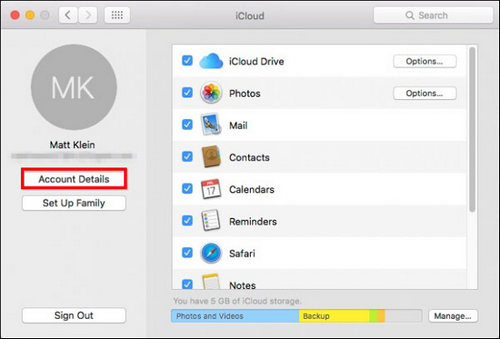
Шаг 3. В окне диспетчера учетных записей перейдите на вкладку «Устройство». Здесь вы можете увидеть все устройства, связанные с вашей учетной записью iCloud. Чтобы удалить устройство из iCloud, выделите любое ненужное устройство и нажмите «Удалить из учетной записи». В диалоговом окне подтверждения нажмите «Удалить».
Если вы просто хотите удалить устройство из своей учетной записи iCloud, приведенных выше шагов достаточно. Но, как уже было сказано, он не может удалить учетную запись iCloud с устройства. Если вы склонны продавать устройство, следуйте инструкциям ниже, чтобы завершить его.
Шаг 1, Посетите icloud.com в своем браузере и введите свой Apple ID и пароль. Если вы установили двухфакторную аутентификацию, введите код подтверждения на устройстве iOS или ответьте на вопросы безопасности.
Шаг 2. Зайдя на домашнюю страницу, нажмите «Найти iPhone». Затем разверните «Все устройства» вверху страницы и выберите устройство, которое нужно удалить.
Шаг 3. Нажмите «Удалить из учетной записи». Когда это будет сделано, нажмите «Стереть iPhone», чтобы удаленно выполнить сброс настроек до заводских.
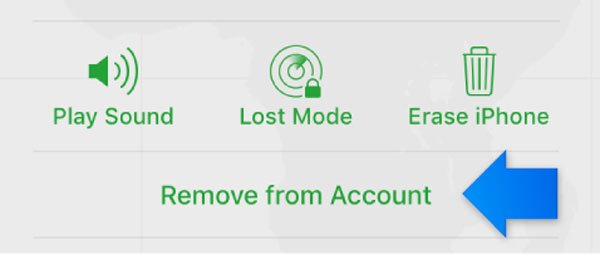
Рекомендовать: Apeaksoft iPhone Восстановление данных.
Без резервное копирование ICloudЧто вы можете сделать, если вы удалите важные файлы на вашем устройстве iOS? Пытаться Apeaksoft iPhone Восстановление данных, Это один из самых профессиональных инструментов восстановления данных для устройств iOS. Его основные функции включают в себя:
- Он имеет возможность восстановить потерянные данные с устройства iOS без резервного копирования в один клик.
- Вы можете открыть файлы резервных копий iTunes или iCloud и посмотреть файлы на вашем компьютере.
- iPhone Data Recovery позволяет вам принудительно вернуть выборочные файлы, а не всю резервную копию.
- Он поддерживает широкий спектр типов данных, таких как контакты, журнал вызовов, сообщения, музыка, фотографии, видео, данные приложений и многое другое.
- Это приложение может восстановить данные на iPhone 17/16/15/14/13/12, iPad/iPad Pro/Air/mini или более ранних поколениях, iPod Touch.
- И вы можете сделать это в Windows 11/10/8/8.1/7/XP и macOS.
Короче говоря, это лучший способ восстановить данные с iPhone после удаления устройства из iCloud.
Заключение
В этом уроке мы поговорили о том, как удалить устройство из iCloud. Как видите, дизайн Apple усложняет процедуру. Мы надеемся, что приведенные выше руководства помогут вам легко удалить ненужное устройство на iPhone, iPad или Mac. И вы получаете одно из лучших приложений для восстановления данных iOS, Apeaksoft iPhone Data Recovery, основанное на наших предложениях.




